
ディレクトリからの商品の選択は常に行われています。データベース保守規則に従って、商品リストは一度コンパイルされます。これは、毎日の作業をスピードアップするために行われます。彼らが商品の名前を書いたら、もうこれを行う必要はありません。次に、作業の過程で、事前にコンパイルされた商品リストから目的の製品を選択するだけです。
このメカニズムはさまざまな状況で使用されます。たとえば、新しい領収書を受け取ったとき。この場合、受け取った請求書の構成を入力し、目的の製品を選択します。商品販売のマニュアル登録も同様です。
唯一の例外は、組織が以前に購入したことのない新しい製品を受け取った場合です。すでに登録されている製品のリストには表示されません。最初に登録してから、同じ方法でリストから選択する必要があります。この場合、リスト内の商品の検索はさまざまな方法で実行できます。
リスト内の製品の検索は、クイック検索用のリストの予備準備から始まります。 "製品の範囲"製品を選択するときに、私たちに干渉するだけのグループ化が表示される場合があります。これをグループ解除 "ボタン".
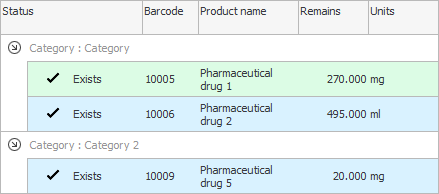
商品名はシンプルな表形式で表示されます。次に、目的の製品を検索する列で並べ替えます。たとえば、バーコードを扱う場合は、フィールドごとに並べ替えを設定します "バーコード".すべてが正しく行われた場合、灰色の三角形がこのフィールドのヘッダーに表示されます。

これで、製品範囲をすばやく検索できるように準備できました。これは一度だけ行う必要があります。

ここで、テーブルの任意の行をクリックしますが、フィールドでは "バーコード"検索が実行されるようにします。そして、キーボードからバーコードの値を操作し始めます。その結果、フォーカスは目的の製品に移動します。

バーコード スキャナーがない場合は、キーボードを使用します。もしそうなら、すべてがはるかに速く起こります。

![]() バーコード スキャナーを使用する機会がある場合は、その方法を参照してください。
バーコード スキャナーを使用する機会がある場合は、その方法を参照してください。

![]() 名前による製品の検索は、別の方法で行われます。
名前による製品の検索は、別の方法で行われます。

製品を検索したときに、まだ命名法にない場合は、新しい製品が注文されています。この場合、途中で新しい命名法を簡単に追加できます。これを行うには、ディレクトリにいる "命名法"、 ボタンを押す "追加".
目的の製品が見つかったり追加されたりすると、それが残ります "選ぶ".

その他の役立つトピックについては、以下を参照してください。
![]()
ユニバーサル会計システム
2010 - 2024